短视频剪辑教程6_效果控件和关键帧运动效果设置
在时间轴窗口中给素材添加特效后,可以打开“效果控制”面板设置每个特效的具体参数,也可以在不添加特效的情况下对视频的位置、大小、角度等参数进行一系列调整。
“关键帧”代表设置动作效果的关键点,运动的开始和结束标记都用关键帧标记。在开始处设置一个关键帧,意味着动作从这一点开始,在结束处设置一个关键帧,意味着动作在这一点结束。每个关键帧的属性应该设置为分别对应不同的动作效果。下面,我们可以通过制作运动效果的案例来理解关键帧的含义。
在正式开始之前,我们先了解各个参数的含义,将素材导入到素材框中,然后将素材拖到时间轴上,选择素材,打开“效果控制”面板,打开“运动”效果下拉菜单。
“位置”中的两个值分别代表X轴和Y轴坐标,即调整后的素材在屏幕上显示的位置。
“缩放”表示选定对象的比例,最小值为0,最大值为10000.0。
“旋转”是指调整所选对象的角度。
“锚点”代表运动变化的中心点,包括位置变化、放大缩小、旋转等。当您单击锚点时,锚点的位置将显示在图像上。
01.点击“位置”前的“切换动画”按钮,以0秒为运动效果的起点,如图1-65所示。
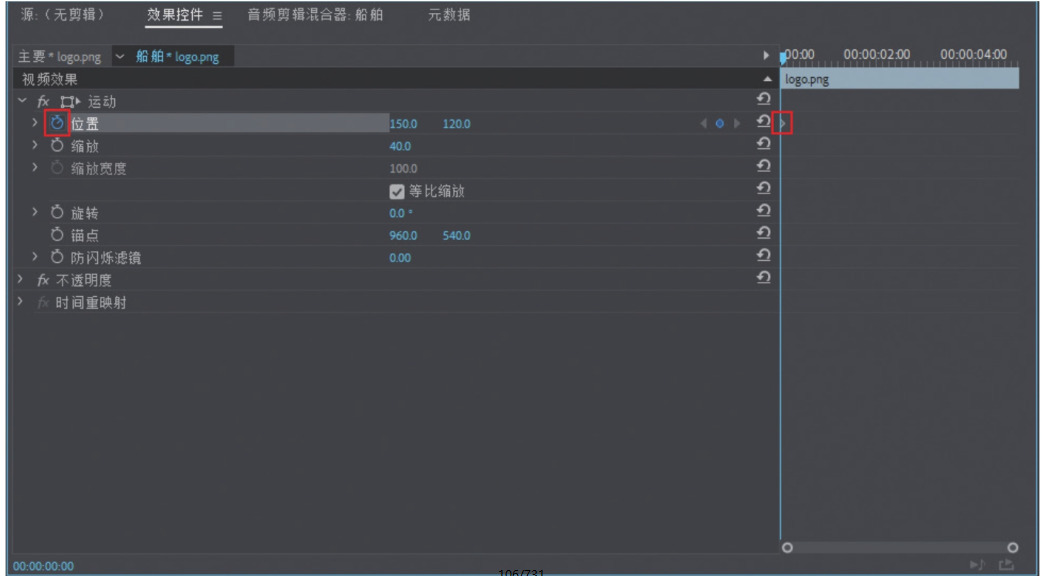
02将时针位置移动到3秒,如图1-66所示。
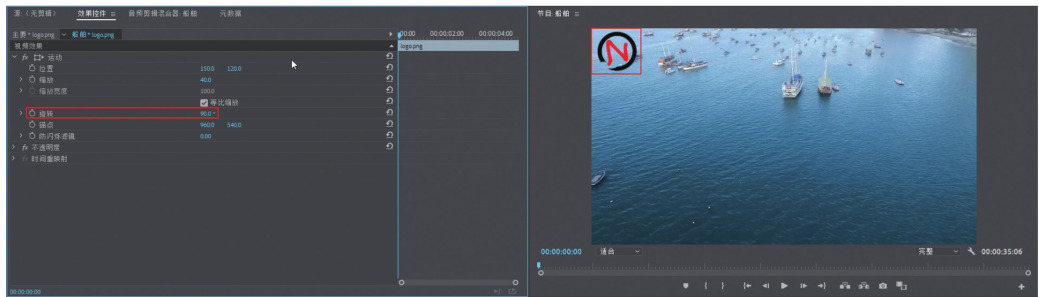
03,将X轴值设置为1780.0,如图1-67所示。
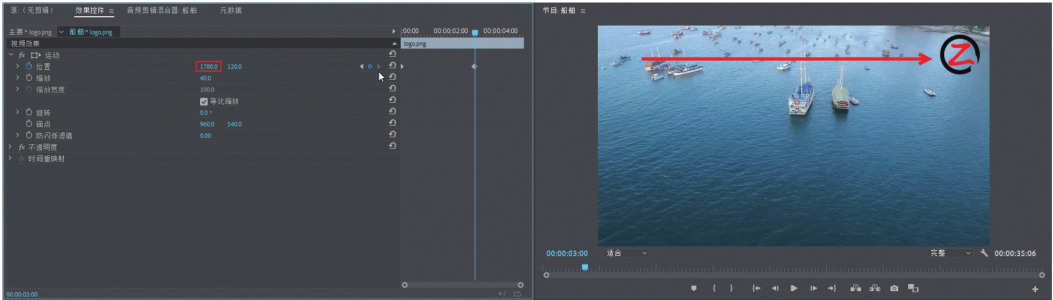
这就完成了关键帧运动的效果设置。
知识拓展
下拉列表中的“防闪烁滤镜”是指当视频显示在隔行扫描显示器(如许多电视屏幕)上时,图像中的细线和锐边有时会闪烁。通过增加“防闪烁过滤器”的值,可以减少或消除这种闪烁,并且随着值的增加可以消除更多的闪烁,但是图像也会褪色。
